
Hai bisogno di trovare foto simili sul tuo iPhone? iOS fa un ottimo lavoro rendendo facile trovare automaticamente le foto duplicate, ma le foto simili non hanno la stessa funzione.
E in molti casi, foto che sono visivamente esatte duplicati sono ancora considerate foto simili da iOS. Questo rende facile riempire la tua libreria con foto ridondanti che non puoi trovare facilmente o di cui non riesci a sbarazzarti.
Questa guida mira ad aiutarti con questo. In questo articolo, ti mostreremo 5 modi intelligenti e convenienti per trovare foto simili su un iPhone, oltre a spiegare brevemente da dove provengono solitamente.
Indice
Fonti Comuni di Foto Simili
iOS considera le foto simili e i duplicati come completamente diversi l’uno dall’altro, motivo per cui le foto simili non appaiono nella cartella Duplicati nell’app Foto. Ma come si producono le foto simili in primo luogo e cosa le rende “non duplicati”? Ecco i modi più comuni:
- Foto multiple in successione. Se scatti più foto, anche se sembrano visivamente simili (senza movimento della fotocamera, cambiamenti di illuminazione o modifiche del soggetto), sono comunque considerate foto simili, non duplicati.
- Foto in modalità raffica. Scattare foto con la fotocamera del tuo iPhone utilizzando Modalità raffica genera diverse foto in sequenza e le memorizza in una singola Raffica. Poiché le foto vengono scattate in rapida successione, possono sembrare quasi identiche. Tuttavia, a causa delle loro leggere variazioni, sono considerate foto simili.
- Foto modificate. Supponiamo che tu abbia due copie di una foto (che a quel punto sono tecnicamente considerate duplicati). Una volta che modifichi una copia, anche se la ritagli leggermente, ora sono considerate foto simili, non duplicati.
- Foto salvate o scaricate. Anche se le foto sono visivamente identiche, senza variazioni, differenze nei loro metadati significano che sono anche tecnicamente considerate simili (non duplicati). Questo accade comunemente quando salvi una foto come allegato di file o scaricalo da un’altra fonte.
5 Metodi Intelligenti per Trovare Foto Simili su iPhone
In questa sezione, ti mostreremo come trovare foto simili sul tuo iPhone utilizzando 5 metodi diversi. A seconda delle tue foto e dei loro metadati, alcuni metodi potrebbero essere più efficaci di altri nel raggrupparle tutte.
Con questo in mente, alcuni utenti potrebbero dover provare tutti i metodi in questa guida fino a quando non verranno trovate tutte le foto simili. Tuttavia, ci siamo assicurati che il metodo 1 avesse il tasso di successo più alto, quindi inizia da quello.
Metodo 1: Utilizza un’App di Pulizia iPhone Adeguata
Il modo più veloce e semplice per trovare foto simili sul tuo iPhone è utilizzare un’app di pulizia di terze parti, dotata di una funzione appositamente progettata per questo compito.
Per assicurarti che chiunque possa seguire questa guida, utilizzeremo Clever Cleaner: App di Pulizia AI. È completamente gratuito e puoi utilizzare tutte le sue funzionalità senza alcuna limitazione, mentre altre app ti limiterebbero per utilizzo o per un periodo di prova limitato.
Clever Cleaner dispone di diversi strumenti di gestione del disordine, tra cui una funzione completamente dedicata all’identificazione di tutte le foto simili nella tua libreria e alla loro raggruppamento. E dalle nostre esperienze con dozzine di app di pulizia, Clever Cleaner è eccellente nell’identificare foto effettivamente simili tra loro, senza essere duplicati. Molte app non riescono a mantenere questo equilibrio e finiscono per raggruppare foto con pochissime somiglianze, o sono in grado solo di identificare duplicati.
L’app è leggera e non costa nulla (e non ha nemmeno pubblicità), quindi provala e segui insieme a noi:
Passo 1. Scarica Clever Cleaner: App di Pulizia AI dall’App Store. Durante il primo avvio, Clever Cleaner ti chiederà il permesso di accedere alla tua libreria. Concedi l’accesso completo.
Passaggio 2. Dalle opzioni in fondo allo schermo, scegli Simili . In questo menu, troverai tutte le foto simili che Clever Cleaner ha automaticamente compilato per te. A questo punto, puoi toccare Pulizia Intelligente se vuoi eliminare automaticamente tutte le foto simili trovate da Clever Cleaner (lasciando una copia “migliore”). Ma se vuoi esaminare un gruppo specifico di foto simili, toccalo una volta.
Passo 3. Clever Cleaner sceglie automaticamente il migliore tra il cluster per te (contrassegnato con un tag Best Shot), nel caso tu voglia eliminare il resto.
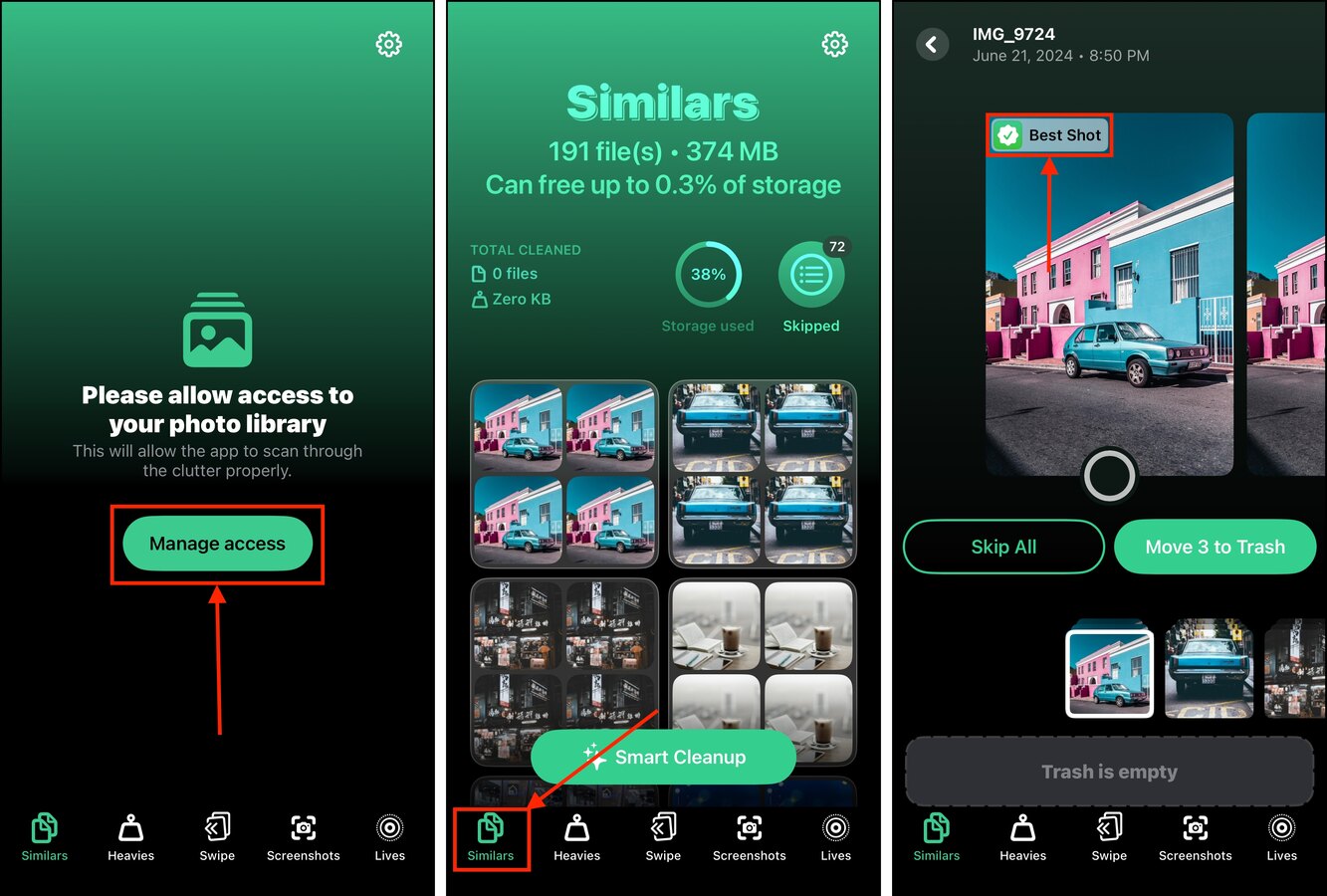
Metodo 2: Controlla le tue foto in modalità raffica
Modalità raffica è una funzionalità speciale dell’app Fotocamera di iPhone che scatta più foto in rapida successione. È utile quando si cerca di catturare soggetti in movimento, come atleti in azione o veicoli in corsa.
Fortunatamente, puoi accedere facilmente a tutte le Raffiche (e al loro contenuto foto) tramite una delle Collezioni auto-generate di iOS, chiamata Tipi di media. Non solo puoi rivedere ogni foto simile in ogni scatto a Raffica, ma puoi anche scegliere una foto da conservare ed eliminare il resto automaticamente.
Passo 1. Apri l’app Foto.
Passaggio 2. Nell’angolo inferiore sinistro dello schermo, tocca Collezioni . Poi, scorri verso il basso fino alla sezione Tipi di supporto e scorri verso sinistra su di essa una volta per mostrare la Collezione Raffiche . Tocca.
Passo 3. Tocca una “Raffica” per visualizzarne il contenuto. Poi, nell’angolo in alto a sinistra dello schermo, tocca Scoppio per vedere tutte le immagini all’interno.
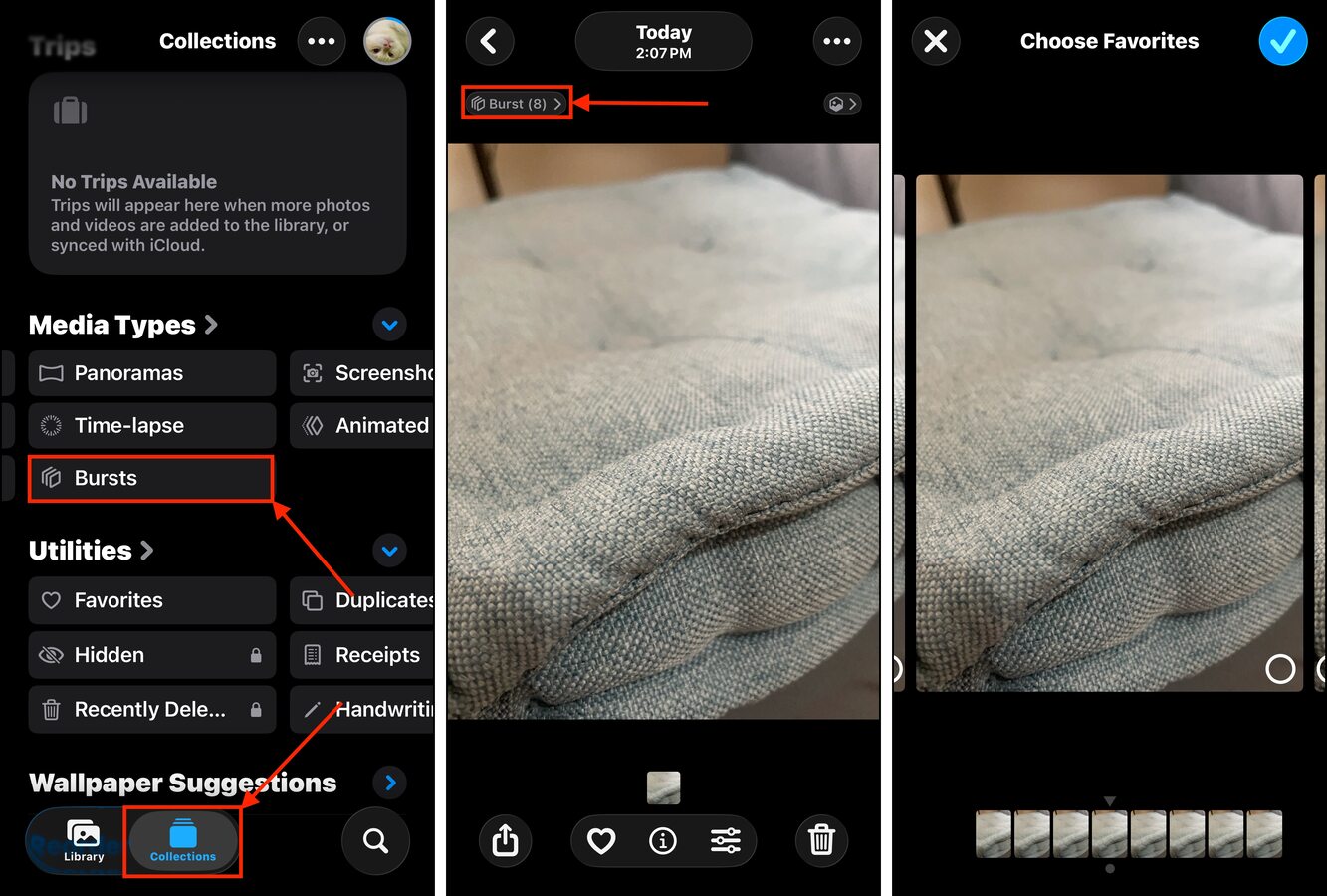
Dovresti vedere una serie di foto leggermente diverse l’una dall’altra. Puoi scegliere di rimuovere foto singole da una sequenza o tenere una foto ed eliminare il resto.
Metodo 3: Sfoglia le tue raccolte nell’app Foto
Le Collezioni sono gruppi di foto che iOS organizza automaticamente per te utilizzando una combinazione di riconoscimento facciale, analisi delle foto e analisi dei metadati (ad esempio, nomi dei file, parole chiave, posizioni, tag, ecc.). Questi sono buoni posti per cercare foto simili.
In questa sezione, discuteremo brevemente delle diverse Collezioni che è più probabile includano foto simili nella loro lista.
- Persone e animali domestici: iOS individua i volti di persone e animali domestici e li raggruppa insieme, facilitando il ritrovamento di tutte le foto di una persona o animale domestico specifico in un unico posto. Se hai scattato foto simili di un determinato soggetto, potresti trovarle qui.
- Memorie: Ricordi sono Collezioni di temi specifici (persone, luoghi, eventi, attività) che iOS analizza dalla tua libreria. Potresti trovare le tue foto simili tra queste Collezioni se rientrano in un tema specifico—ad esempio, potrebbe raccogliere tutte le foto che hai scattato di una partita di calcio o di un raduno di auto.
- Viaggi: Ogni volta che viaggi lontano dalla tua zona “di casa”, le foto scattate durante questo periodo sono raggruppate nelle loro Collezioni. Questo è molto utile se stai cercando foto simili che hai scattato durante una vacanza o mentre viaggiavi.
- Tipi di supporti: iOS genera anche Collezioni in base ai loro “Tipi di Media”—nello specifico Video, Selfie, Live Photos, Panorama, Time-lapse, Screenshot e Animati. Le foto simili generalmente hanno lo stesso Tipo di Media (es. una serie di selfie), rendendo queste Collezioni potenzialmente utili per te.
- Utility: Simile ai Tipi di Media, Utilità sono Collezioni generate automaticamente che raccolgono tipi specifici di immagini (che non rientrano nei Tipi di Media). Questi includono ricevute, foto di scrittura a mano, illustrazioni, codici QR, immagini importate e altro ancora.
Metodo 4: Utilizza lo strumento di ricerca Foto di iPhone
Un modo più pratico per utilizzare le funzioni “intelligenti” del tuo iPhone (per trovare immagini simili) è utilizzare lo strumento di ricerca avanzata nell’app Foto.
Lo strumento di ricerca ti consente di inserire una o più parole chiave che descrivono alcuni elementi della tua foto che l’app Foto può riconoscere. Questo può variare dai descrittori dell’immagine ai metadati (ad esempio, data, posizione, tag, ecc.).
L’idea è quella di provare diverse combinazioni di parole chiave finché non appaiono tutte le tue foto simili. Ecco come accedere allo strumento di ricerca:
Passo 1. Apri l’app Foto.
Passaggio 2. Nell’angolo in basso a destra dello schermo, tocca il pulsante Cerca (che appare come una lente d’ingrandimento).
Passo 3. Nel campo di ricerca, aggiungi quanti più parole chiave possibili che possano aiutare a individuare le tue foto simili. Ad esempio, le parole chiave “gatti”, “giugno” e “2024” restringeranno l’elenco a tutte le foto di gatti scattate nel mese di giugno 2024.
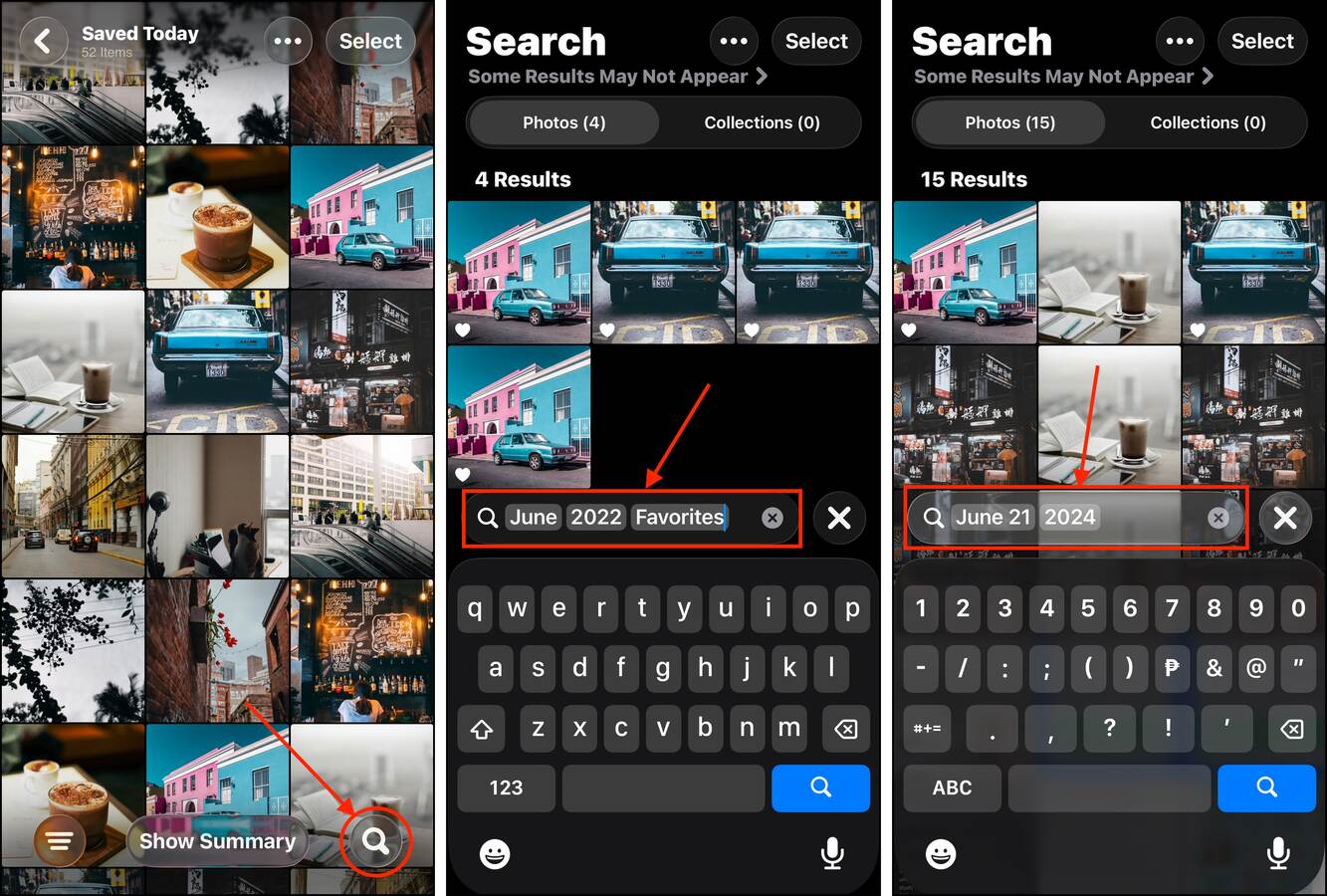
Sperimenta con diverse parole chiave fino a trovare la giusta combinazione che riveli tutte le foto simili di quel particolare soggetto o evento.
Metodo 5: Crea un Album Intelligente su Mac
Se hai un Mac, puoi creare Album Intelligenti utilizzando l’app Foto di macOS. Gli Album Smart sono una funzione che ti permette di generare automaticamente album basati su specifiche “condizioni.” Pensali come filtri impilabili che ti aiutano a definire quali foto debbano essere incluse nell’album automaticamente.
Ad esempio, puoi scegliere di includere foto scattate in un intervallo di date specifico con una certa foto o animale domestico. Questo metodo può praticamente auto-generare un Album Intelligente con tutte le tue foto simili, a patto che tu riesca a trovare la giusta combinazione di condizioni.
Passo 1. Apri l’app Foto sul tuo Mac.
Passaggio 2. Nella barra dei menu, tocca File e seleziona Nuovo Smart Album…
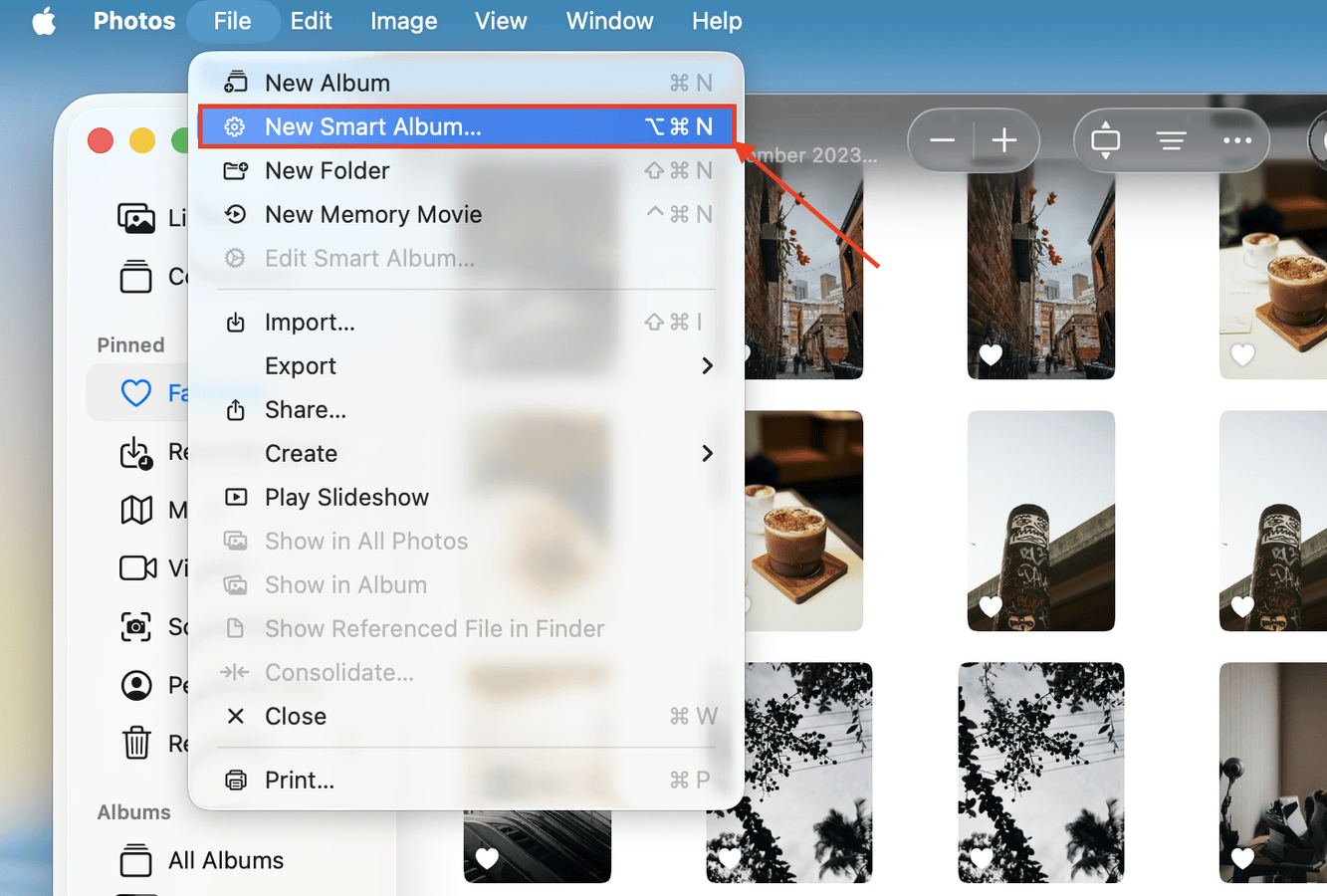
Passo 3. Scegli un nome per l’album. Quindi, usa i menu a discesa per definire le sue condizioni. Ad esempio, imposterò le condizioni di questo album per includere foto aggiunte solo negli ultimi 30 giorni, che includono anche il testo “car” nel titolo, nel nome del file, nei sottotitoli o nella posizione. Puoi continuare ad aggiungere condizioni con il pulsante + , oltre a scegliere se le foto devono soddisfare le condizioni tutti o qualsiasi . Una volta impostate le condizioni desiderate, fai clic su OK.
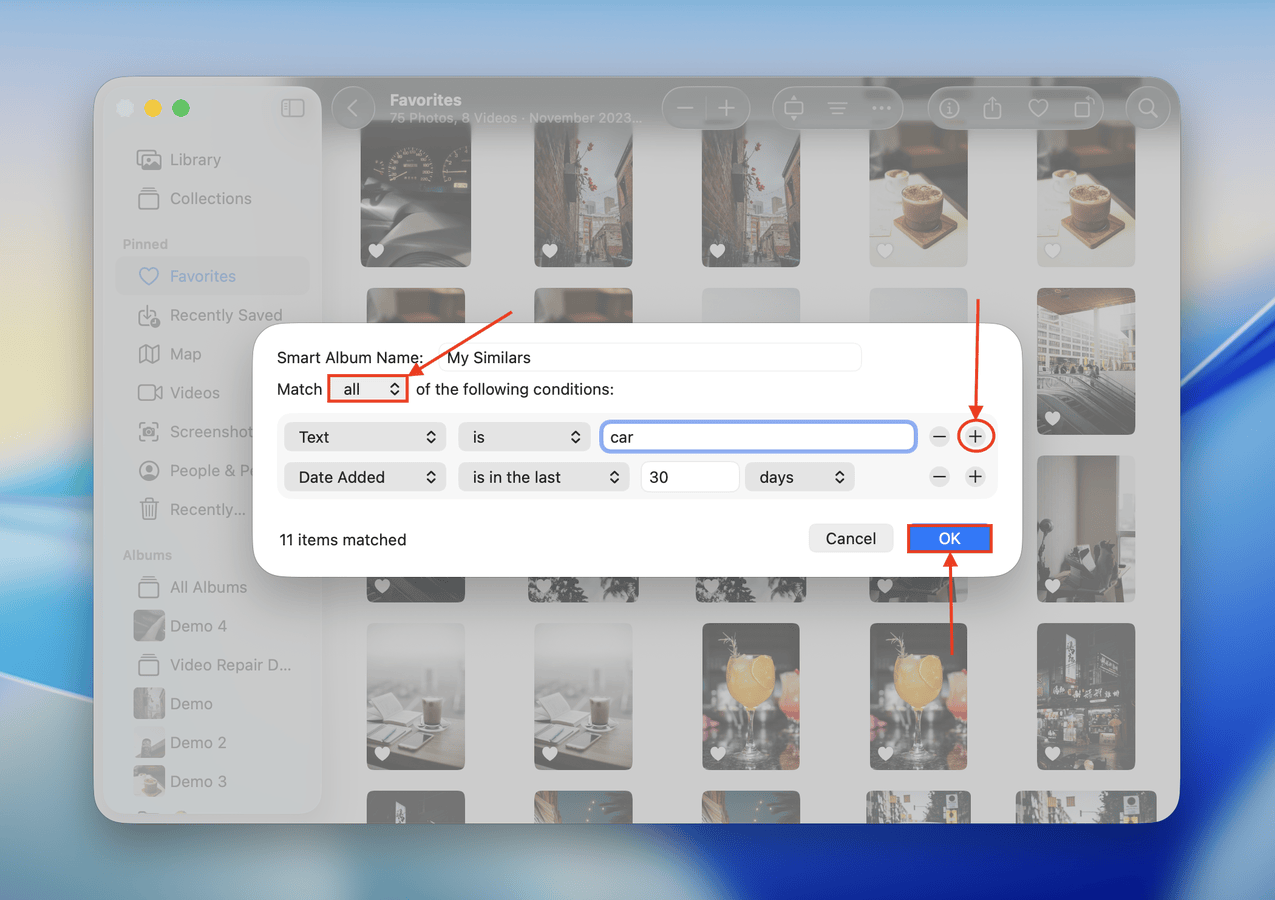
Non preoccuparti! Se non sei soddisfatto delle foto incluse, puoi modificare le condizioni del tuo Smart Album in qualsiasi momento. Per trovare il tuo Smart Album, visualizza la barra laterale e scorri verso il basso fino alla sezione Album.
Prima di Andare, Vuoi Altri Modi per Pulire la Libreria del Tuo iPhone?
A parte le foto simili, ci sono molti tipi diversi di disordine che possono accumularsi nella tua libreria, come screenshot obsoleti, immagini sfocate e altro ancora. Se vuoi scoprire diversi modi per trovarli ed eliminarli, consulta la nostra guida su pulizia delle foto indesiderate sul tuo iPhone. Copriamo diversi metodi per eliminare tutti i diversi tipi di disordine sul tuo dispositivo usando strumenti gratuiti.






